电脑word怎么全选(这样快速选中所有对象)
在教大家 Word 中的各种排版教程中,又引申出了一个新的知识点:Word 中怎么全选所有对象?
PPT 中最容易,用鼠标框选一下,就能选中范围内的所有对象;Excel 也好办,用 Ctrl+G 就能选,老读者们都不陌生了。
但是 Word 中怎么选?
之前的案例中,我是一个个选的,因为本来对象也不多(哈哈,好像有点歧义),而且之前的教学重点不在于此,所以没有特意展开写。
今天我们专门来讲讲这个冷门但很实用的知识点:如何快速选中 Word 中的所有对象?
案例:
下图的 Word 文件中有很多对象,如何一下子将它们全部选中?

解决方案:
1. 选择菜单栏的“文件”-->“选项”
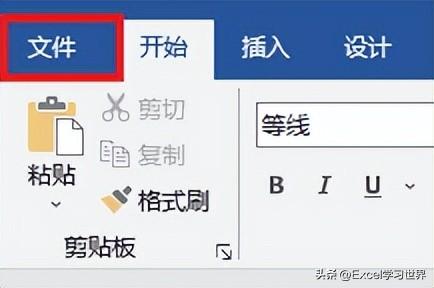

2. 在弹出的对话框中选择“自定义功能区”
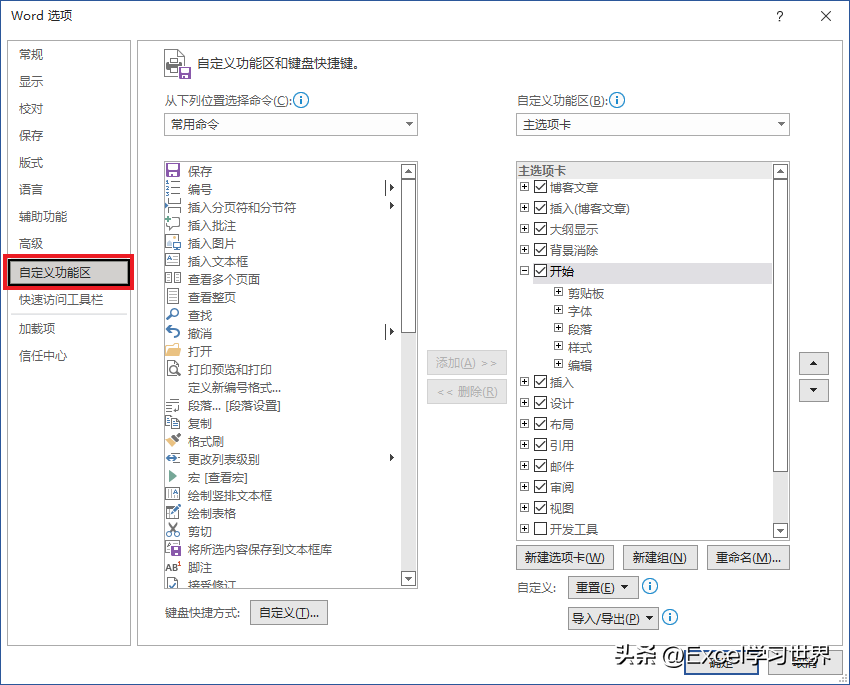
3. 在“从下列位置选择命令”下拉菜单中选择“不在功能区中的命令”
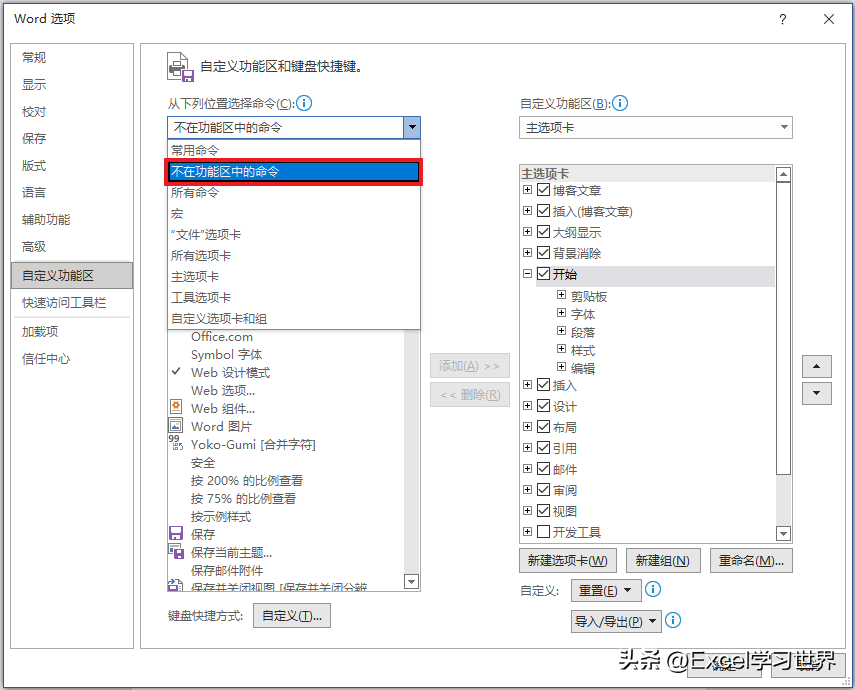
4. 在右侧区域选中一个选项卡 --> 点击“新建组”
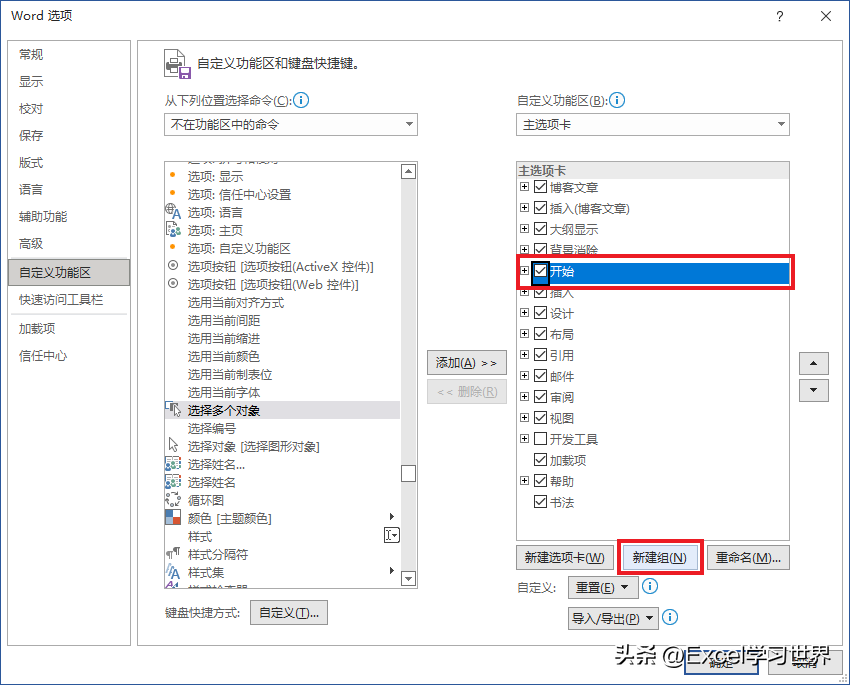
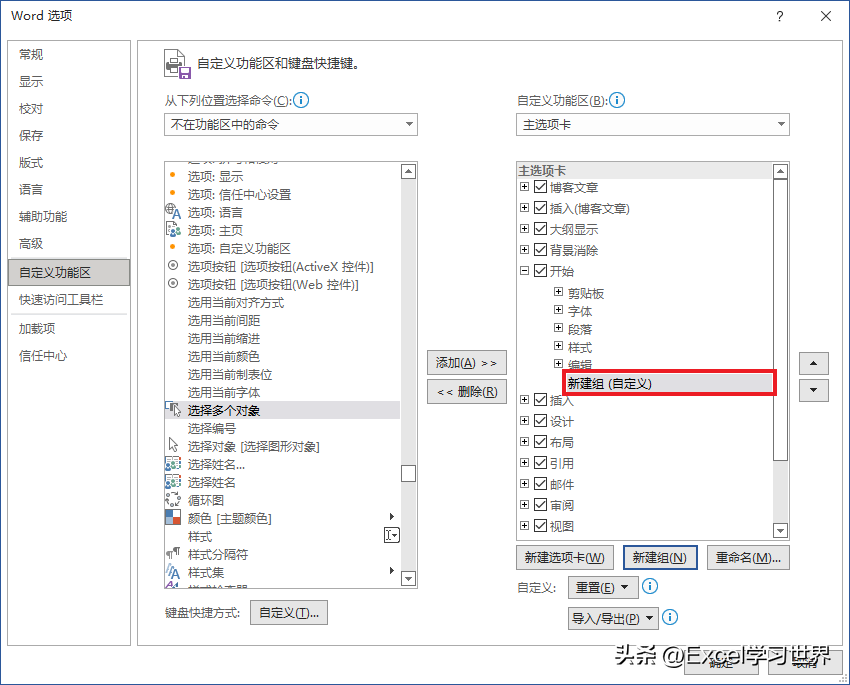
5. 选中左侧区域中的“选择多个对象”--> 选中刚才新建的组 --> 点击“添加”按钮将其添加到右侧区域中 --> 点击“确定”
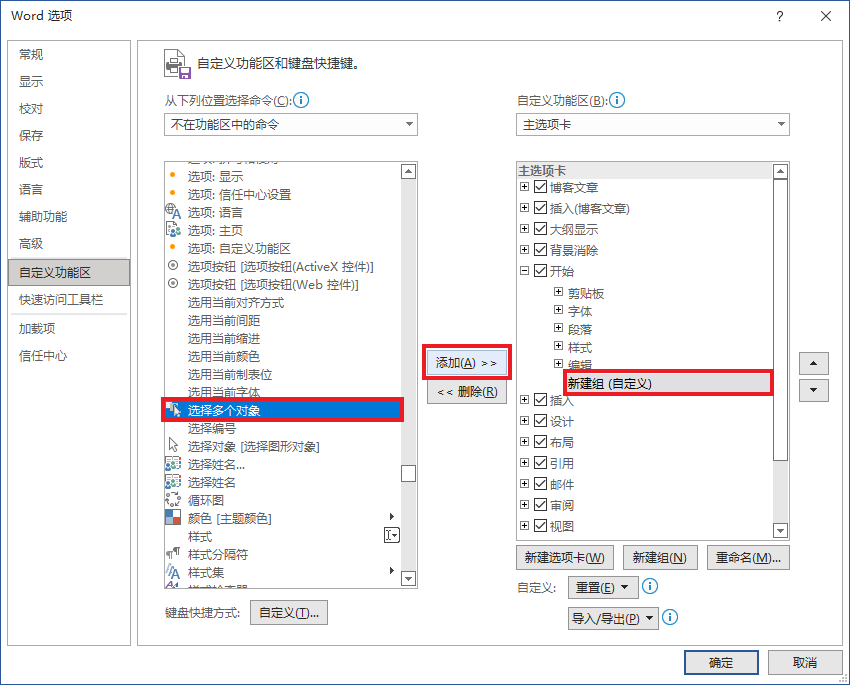
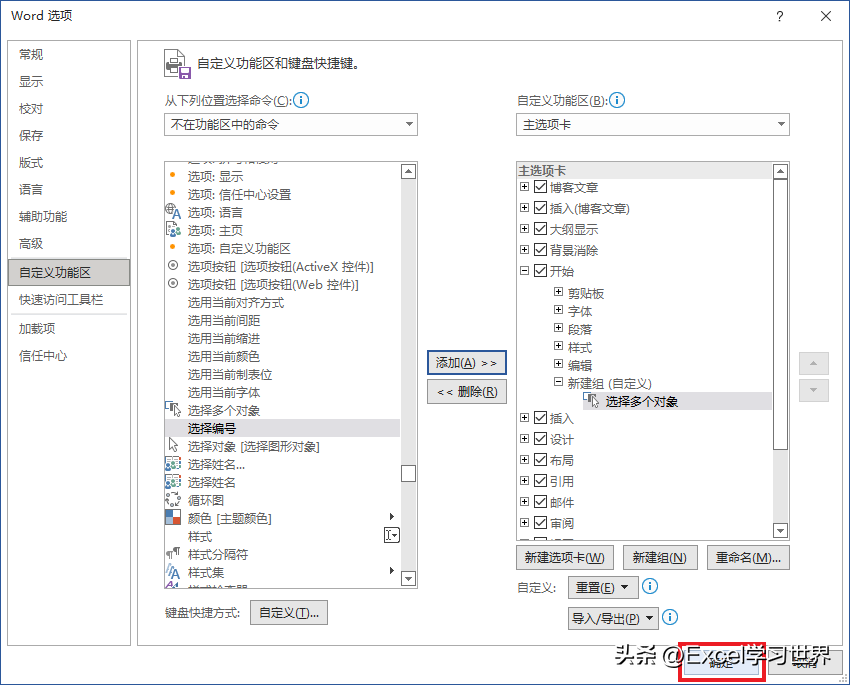
6. 回到 Word,菜单栏中就出现了“选择多个对象”选项,点击该选项,即可选中页面上的所有对象。
* 请注意:此方法目前只适用于 .doc 格式的文件,.docx 格式的不好使。

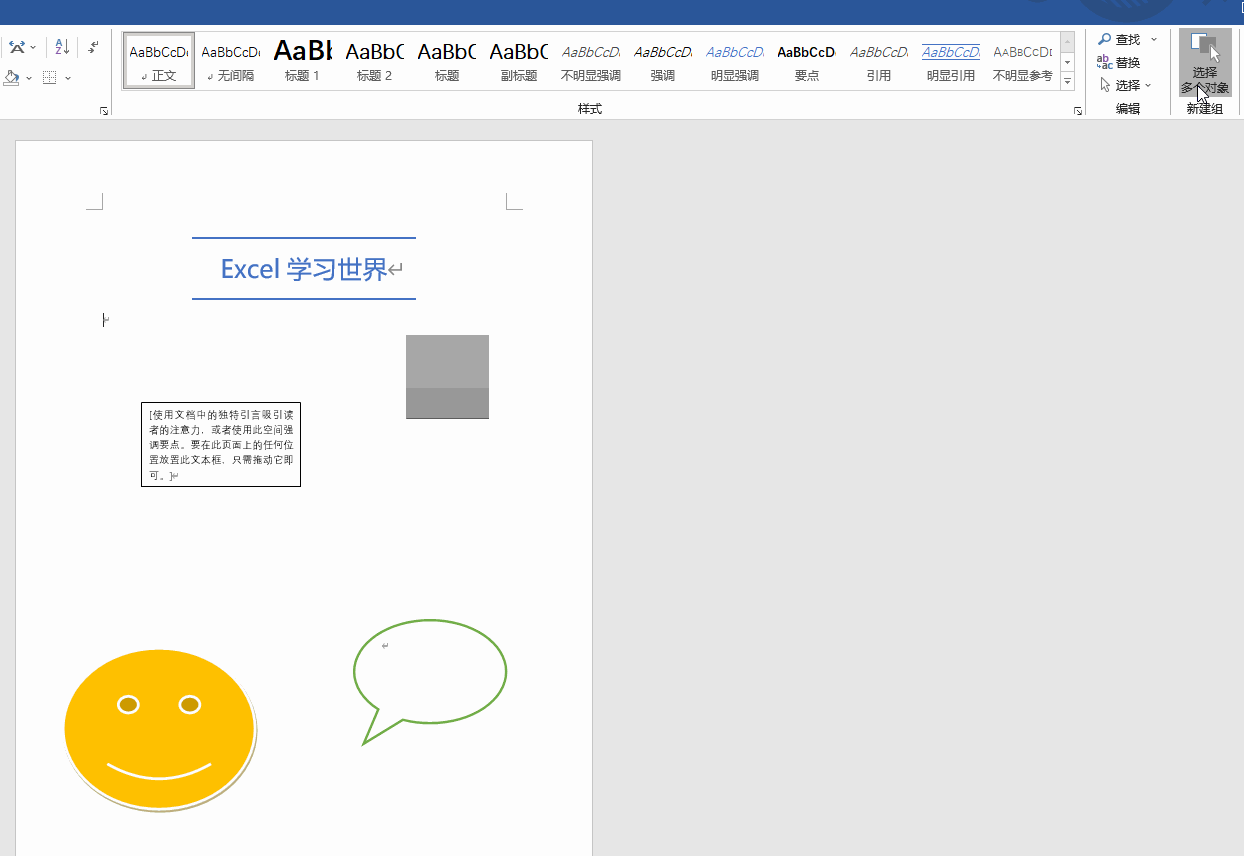
很多同学会觉得 Excel 单个案例讲解有些碎片化,初学者未必能完全理解和掌握。不少同学都希望有一套完整的图文教学,从最基础的概念开始,一步步由简入繁、从入门到精通,系统化地讲解 Excel 的各个知识点。
除注明外的文章,均为来源:老汤博客,转载请保留本文地址!
原文地址:https://tangjiusheng.com/it/4787.html
原文地址:https://tangjiusheng.com/it/4787.html
大家都在看
- 电脑win7打印任务在哪里取消(打印机打到一半怎么取消打印)
- 电脑win10怎么显示隐藏文件和文件夹(教你显示电脑隐藏文件方法)
- 电脑win10设置每天自动开机(win10设置定时开关机图解教程)
- 电脑windows查看端口占用情况(分享查询端口是否被占用的命令)
- 电脑win10安全模式怎么进入安全模式(教你4种方法进入安全模式设置)
- 电脑win+g按不出来怎么办(打开这2个开关马上解决)
- 电脑win10怎么设置开机密码(4步设置好开机密码)
- 电脑win定时关机教程(教您win10怎么设置定时关机)
- 电脑win10怎么看显卡配置(分享两种方法)
- 电脑win10怎么卸载软件(控制面板卸载程序在哪)


 赣公网安备36072102000190
赣公网安备36072102000190